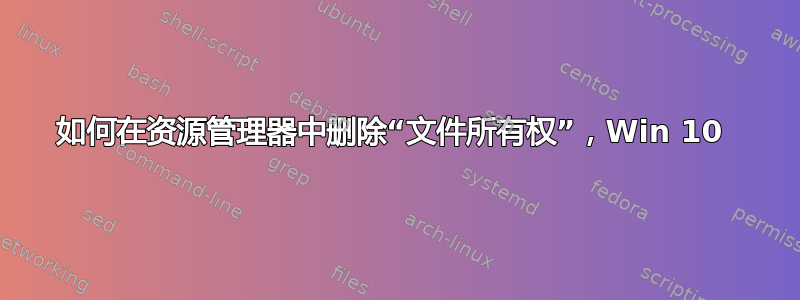
我想从红色圆圈内的每个文件夹中删除“文件所有权”,因此我取消选中它,但是当我重新打开资源管理器时它又出现。

答案1
这里您可以做两个选择。
- 将所有文件夹的视图重置为默认视图
- 设置一个新的标准视图,然后将该视图应用于所有文件夹。
如果您选择选项 2,请注意,从现在开始,所有文件夹都将显示相同。如果您想要每个文件夹的视图,则必须将视图重置为默认值,然后对每个文件夹进行更改。当为所有文件夹设置新的标准视图时,它将继续覆盖视图,就像您现在正在发生的情况一样,直到重新应用新的更改。
假设您选择选项 2,在您选择的资源管理器窗口中设置所需的视图和列。完成后,从功能区菜单中,转到View> Options> View。
顶部有 2 个按钮。 Apply to Folders和Reset Folders。
第一个按钮用于情况 2,第二个按钮用于情况 1。我假设您想要设置新视图,请按下按钮Apply to Folders。
按OK退出窗口,基本上就是这样。从现在开始,每个资源管理器窗口都会有这些设置。
如果您选择重置文件夹,情况也一样,只是从现在起所有文件夹都将拥有其默认视图。与其他文件夹相比,“我的文档”和“我的图片”等文件夹的视图可能会有所不同。
当个别文件夹设置发生更改且没有生效的优先策略时,每个文件夹将有一个隐藏的desktop.ini,其中存储了该文件夹的配置。但如前所述,如果“应用于所有文件夹”策略生效(如果您选择“应用于文件夹”选项,则会设置该策略),则该文件将被忽略。


